
「PS4の画質をもっと上げたい!」
「処理速度が遅くて動作も重いし、処理落ちしてしまう…」
というように悩んでいる人もいるのではないでしょうか。
実はPS4は初期設定のままだと、本来の性能を十分に発揮できていないので設定によってはもっと画質を上げられますし、長い期間使用していると処理速度が遅くなってくるので注意が必要です。
私自身「しふぁチャンネル」というゲーム実況チャンネルを運営していますが、これから紹介する高画質・高処理設定を行う事で見違えるほど画質が綺麗になり、動作も軽くなったので、あなたにもそのやり方を共有したいと思います!
check!
▼PS4で配信・録画・高画質/高処理設定などの使い方・設定方法をまとめページはこちら!
>>PS4の使い方まとめページを確認する!
動画でも解説しています
PS4の画質を上げる方法
まず最初にPS4の画質を上げる方法を解説します。
PS4 Proでしか設定できない方法もあるので注意しましょう。
解像度の設定
PS4ホーム画面から「設定」を選択してください。
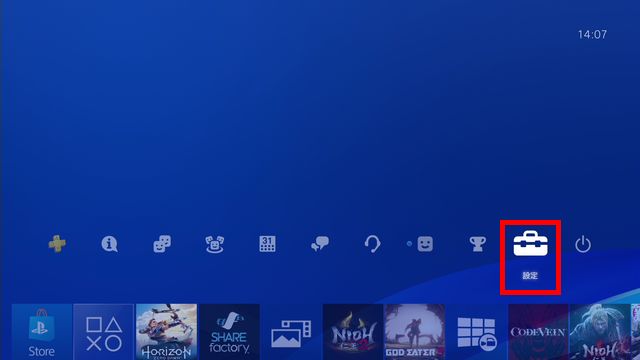
「サウンドとスクリーン」を選択します。
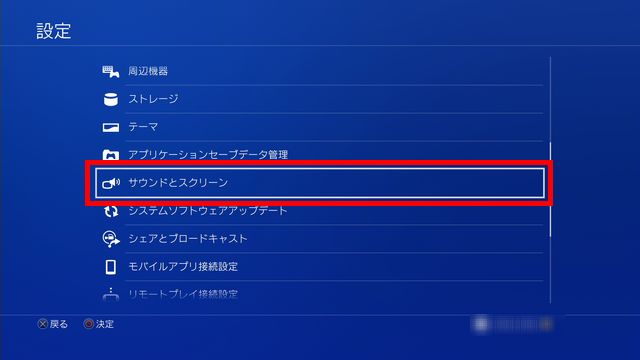
「映像出力設定」を選択します。
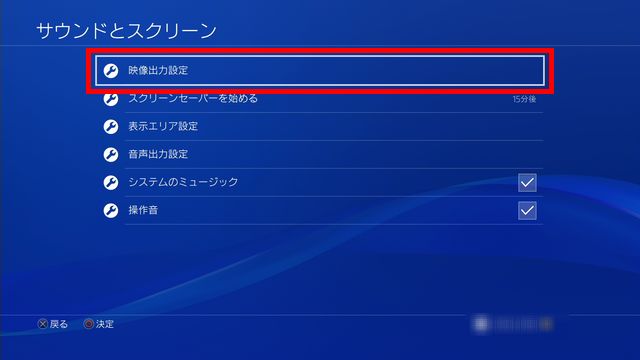
「解像度」を選択します。
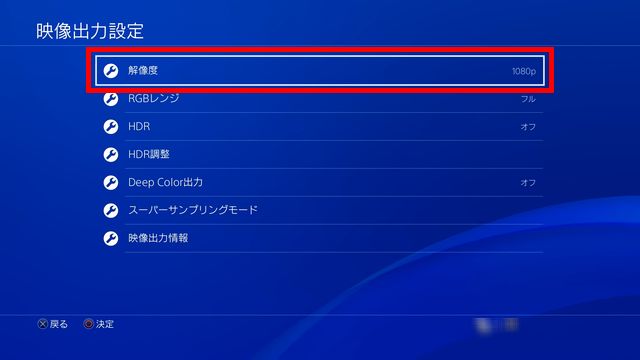
初期設定のままだと自動になっていますが、ノーマルタイプのPS4の場合は1080pまで画質を上げることができるので「1080p」を選択しましょう。
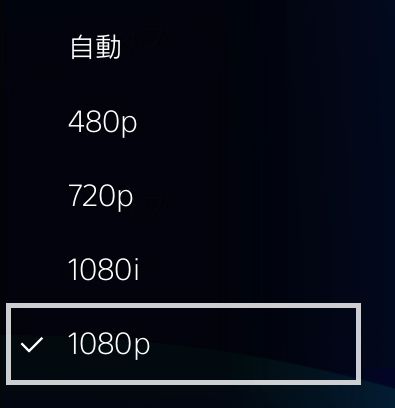
PS4 Proの場合は2160pまで選択可能ですが、お使いのテレビやモニターが対応していないと選択できないので注意しましょう。
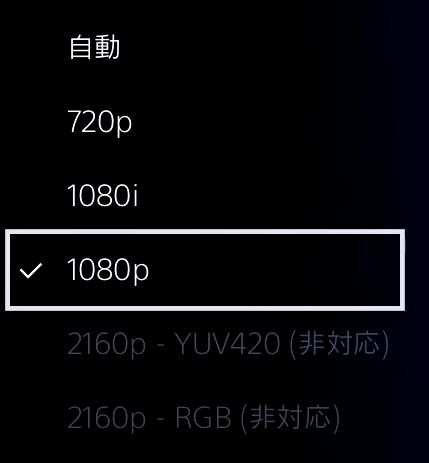
RGBレンジの設定
続いてその下にある「RGBレンジ」を選択します。
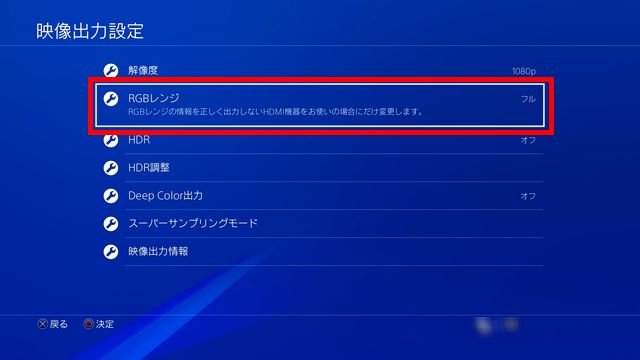
こちらも初期設定のままだと自動になっていますが「フル」を選択しましょう。

ちなみに、自動の横に推奨と書かれているので、
「本当にフルに設定しても良いの?」
と、不安に思う人もいるかもしれませんが、自動に設定するとリミテッドと同じに設定になってしまう場合があります。
フルと比べるとリミテッドの方が画質が悪いですし、最近のテレビやモニターはフルレンジ出力に対応しているものがほとんどで、HDMI端子からの入力が可能なテレビやモニターを使っているのであれば、フルを選択してもらって大丈夫です。
フルにすることで色の種類のバリエーションが増え、色合いがハッキリ表現されるようになるので、映像がより鮮やかになり視認性も向上します。
ただ、自動に設定していた時に、元々フルレンジ出力されていたら、設定しても画質が変わらない場合もあるので注意してください。
あと注意点として、使っているテレビやモニターによっては、画面の一部が黒くなると言いますか、暗くなっている所がより暗くなってしまう場合もあります。
録画の映像で確認してみると普通なんだけど、実際に自分が見ているモニターに影響が出ているので、その時は設定を戻すようにして下さい。
スーパーサンプリングモードの設定 ※PS4 Proのみ
PS4 Proのみ設定できる項目となっていますが、「スーパーサンプリングモード」を選択します。
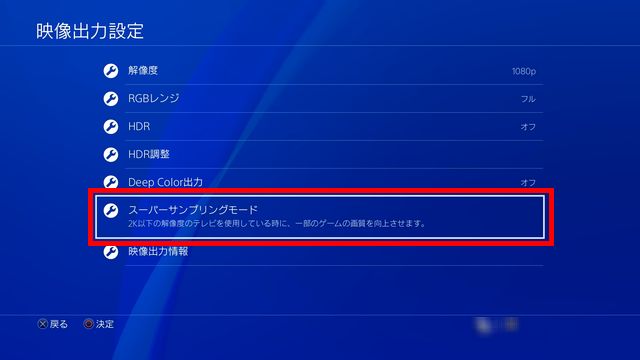
「スーパーサンプリングモードを有効にする」のチェックを入れると画質が向上しますが、その分PS4に負荷がかかり、フレームレートに影響が出てカクついたり、重く感じる事があります。
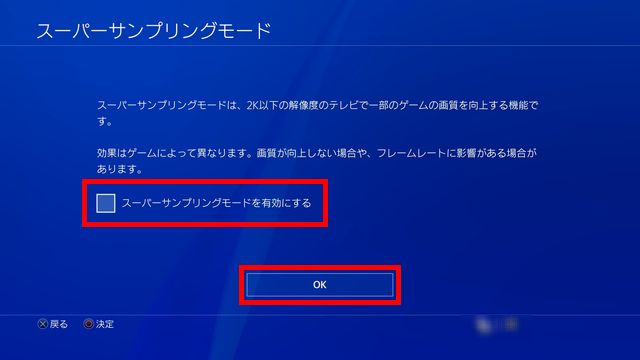
FPSゲームや動きの速いゲームをやる場合は、チェックを外すのがおすすめです。
それ以外のゲームをやる時はチェックを入れ、画質を上げた状態でプレイするのも良いでしょう。
(もしもカクつくならチェックを外してください。)
HDMI機器制御の設定
「PS4ホーム画面→設定→システム」を選択します。
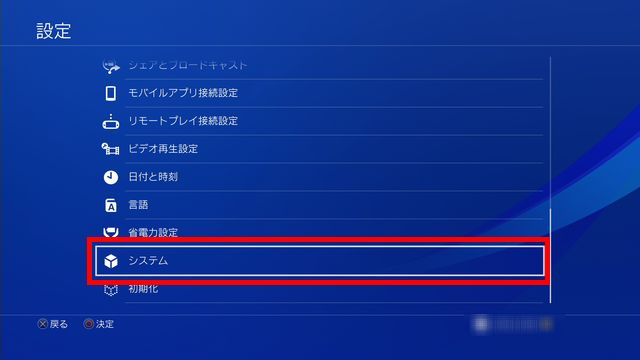
「HDMI機器制御を有効にする」のチェックを外します。
チェックを外す事で画面上の遅延を抑えること可能です。

ブーストモードの設定 ※PS4 Proのみ
PS4 Proのみ設定できる項目となっていますが、「PS4ホーム画面→設定→システム→ブーストモードにチェックを入れる」とフレームレートが向上します。

フレームレートが向上すると、キャラクターの動きが滑らかになるので、FPSゲームや動きの速いゲームをやる場合はチェックを入れるのがおすすめです。
ただ、PS4に負荷がかかり、ファンの音がうるさくなる場合もあるので注意しましょう。
コントローラーの遅延軽減設定
FPSゲームや動きの速いゲームを遊ぶ時に、コントローラーをBluetooth接続で無線で使用している人におすすめの遅延軽減設定を解説します。
まずはUSBケーブルを使ってコントローラーとPS4を繋ぎます。
次に「PS4ホーム画面→設定→周辺機器」を選択します。
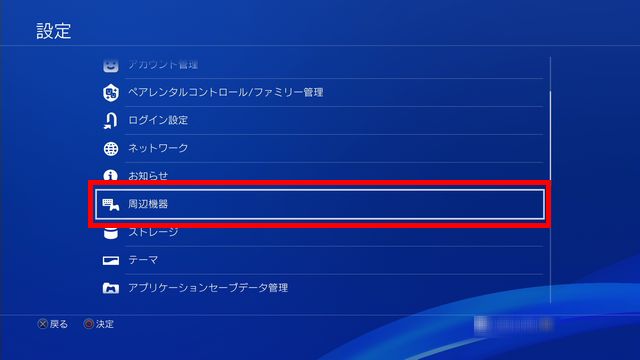
「コントローラー」を選択します。
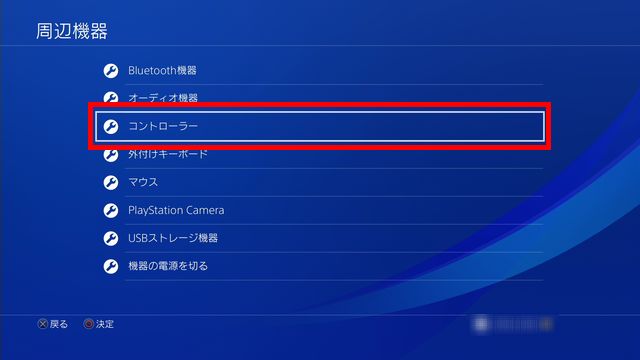
「通信方法」を選択します。
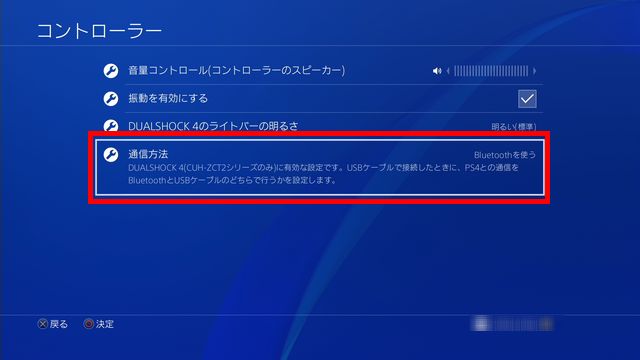
「USBケーブルを使う」を選択します。
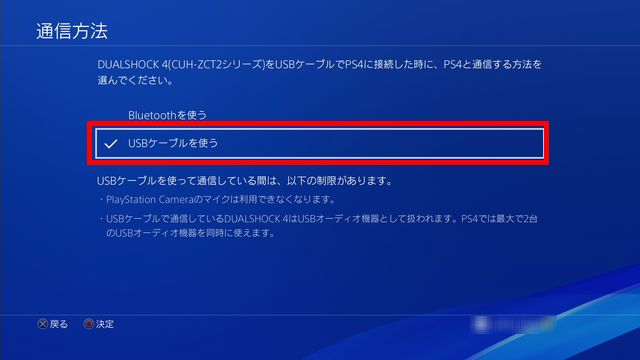
Bluetooth接続を使って無線でコントローラーを使用すると、ホントに若干の遅延がありますが、USB接続して有線でプレイする事で遅延がほぼ無くなります。
FPSゲームや動きの速いゲームをプレイする人はおすすめです!
PS4の処理速度を上げる方法
ここからはPS4の処理速度を上げる方法を解説していきます。
何か動作が重い・処理落ちしてしまうといった時に行うと効果があるので要チェックです!
データベースを再構築する
PS4のセーフモードからデータベースを再構築すると、今までのアプデ失敗やエラーが起きてしまった場合に残る破損データや不要なデータを自動的に削除してくれるのでPS4の動作が軽くなります。
この「データベースを再構築する」という処理はPS4を初期化するのとは異なり、ゲームデータやセーブデータは削除されないので安心してください。
まずはPS4をセーフモードにしないといけませんが、やり方を解説していくと、
・コントローラーとPS4をUSBで有線接続する
・PS4の電源を落とす
・電源が落ちたのを確認したら7秒間電源ボタンを押し続ける
(最初に電源ボタンを押したときに1回「ピッ」という音がなり、7秒くらいしたら2回目の「ピッ」という音が鳴るので、その時に指を離す)
すると、セーフモードでPS4が起動するので、PSボタンを押してください。
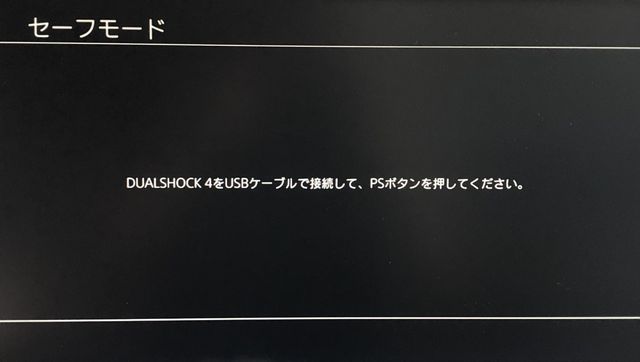
以下のような画面が表示されるので「データベースを再構築する」を選択します。
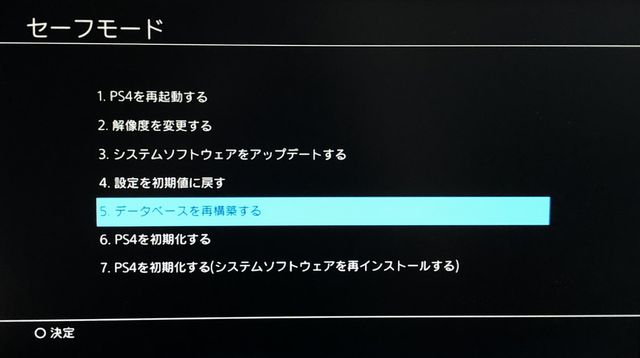
確認画面が表示されるので「OK」を選択します。
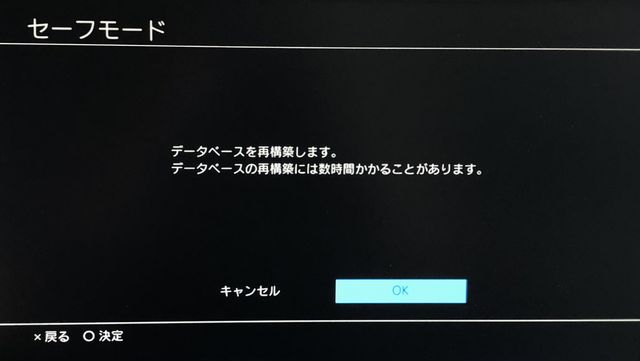
すると、一度画面に何も映らなくなりますが、しばらくすると画面が表示され、データベースの再構築が行われるので、終了するまで待ちましょう。
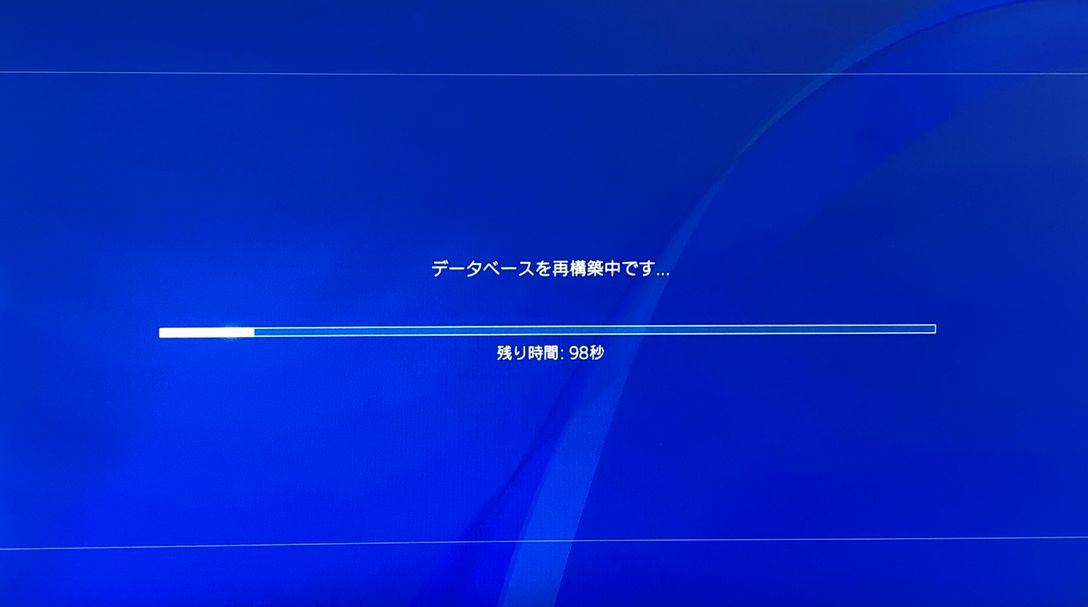
処理が完了すると以下のような画面になるので、PSボタンを押せばいつも通りの画面に戻ります。

PS4のストレージの空き領域を増やす
PS4の動作が重い理由として、PS4のストレージがギリギリになっていることが原因の1つになっています。
簡単に説明すると、空きスペースが少ないとシステムが動作するためのスペースも小さくなるので、処理速度が遅くなってカクついたり、処理落ちしてしまう場合もあります。
いらないデータを削除するためには「PS4ホーム画面→設定→ストレージ」を選択します。
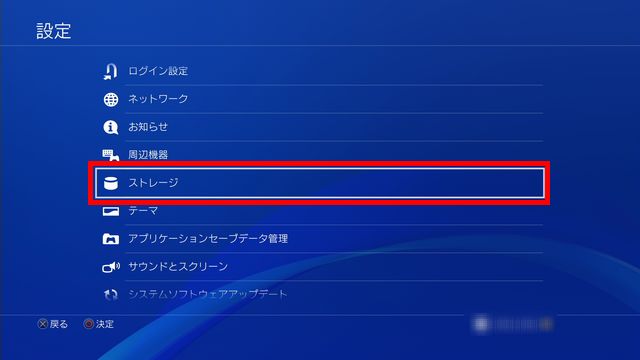
ストレージの画面が表示されるので○ボタンを押します。
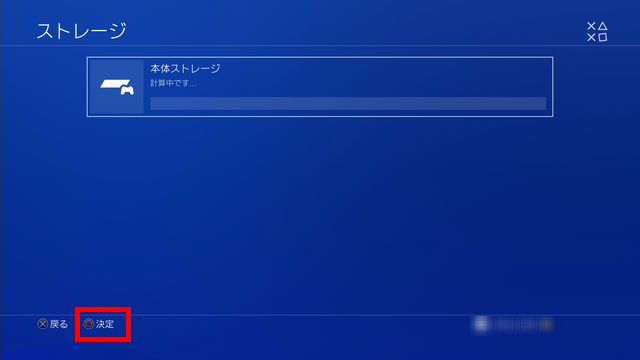
・キャプチャーギャラリー
・セーブデータ
・テーマ
とあるので、それぞれの項目を○ボタンで確認していきます。
もしもいらないデータを見つけたら「OPTIONボタン→削除」で消しましょう。
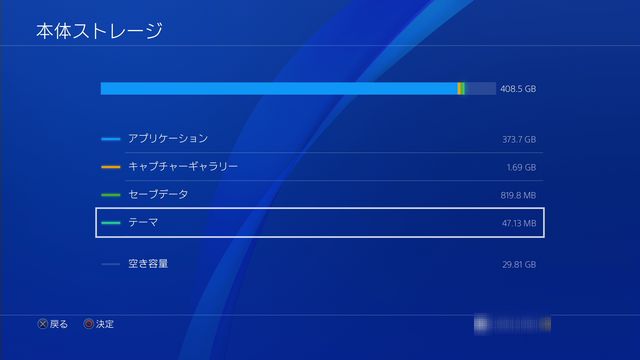
フレンドの整理をする
フレンドの整理をする事でもPS4の動作を軽くすることが可能です。
フレンドを削除する場合は「PS4ホーム画面→フレンド」を選択します。
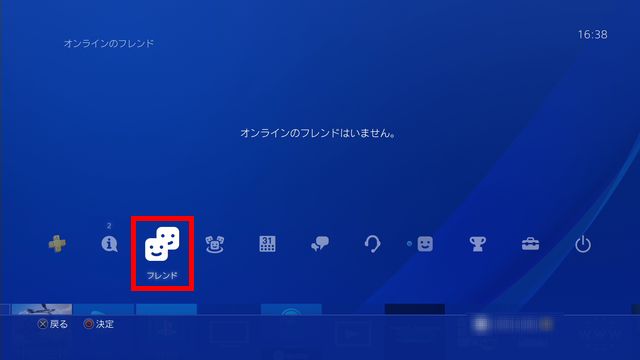
画面左の「フォロー」を選択し、一番右側の人マークを選択すると「フォローを解除する」と表示されるので、○ボタンを押して解除しましょう。
ちなみに、確認画面は表示されないで削除されるので、間違えて大事な人のフォローを外さないようにしてください!
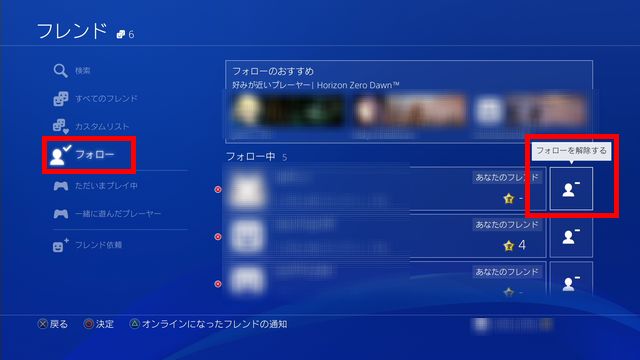
メッセージを削除(退出)する
メッセージを削除(退出)する事でもPS4の動作を軽くすることが可能です。
メッセージを削除(退出)するには「PS4ホーム画面→メッセージ」を選択します。
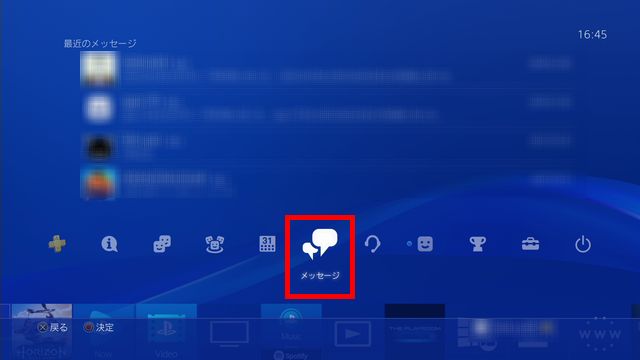
画面左にある「すべて」を○ボタンで選択した後にOPTIONボタンを押します。

すると、画面右側に以下のような画面が表示されるので「退出する」を選択します。
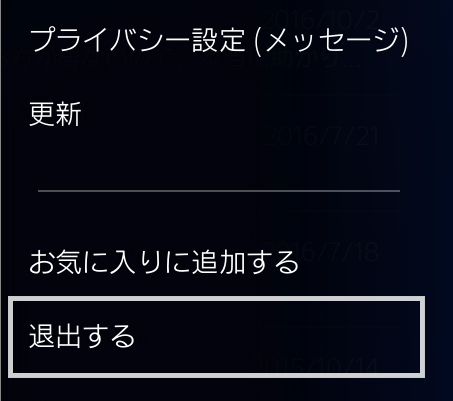
選択画面が表示されるので、退出したいメッセージにチェックを付けて「退出する」を選択します。
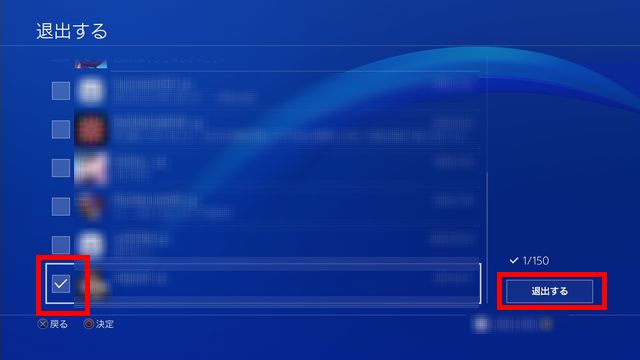
確認画面が表示されるので、大丈夫なら「はい」を選択します。
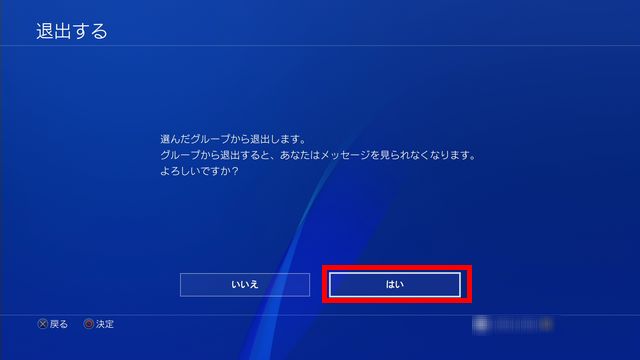
これでメッセージを削除(退出)する事ができました!
まとめ
今回は、PS4の画質と処理速度上げる方法を解説しました!
ちなみに、自分は「しふぁチャンネル」というゲーム実況チャンネルと「しふぁの作業部屋」というこれからYouTubeを始めたい人向けの情報を発信しているチャンネルを運営していますが、両方のチャンネルとも収益化の条件である、
・直近12ヶ月の総再生時間が4000時間以上
この条件をクリアしており、収益化もしています。
特に「しふぁの作業部屋」ではたった4ヶ月間・3日に1本動画を投稿するだけで収益化する事ができたので、その時のノウハウをまとめた記事をnoteにて販売しております。
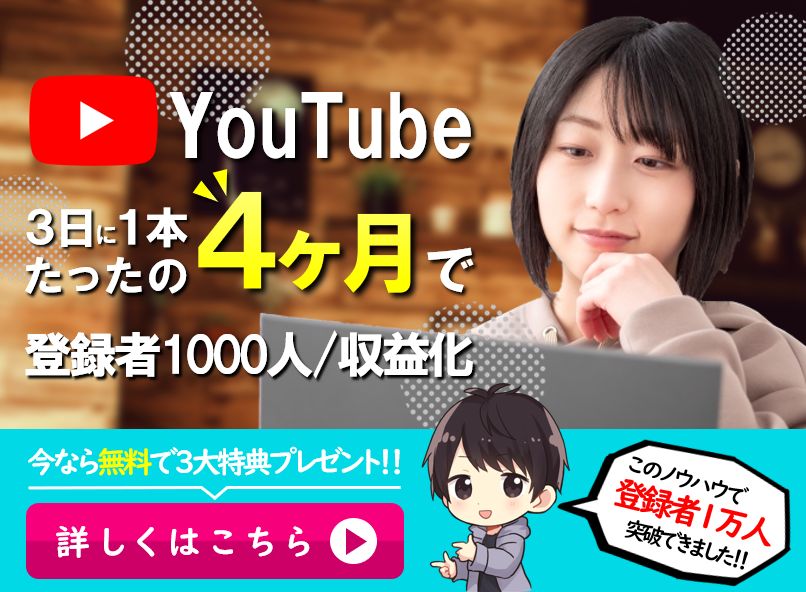
少しでも早く登録者数や再生回数を増やして収益化まで行きたいと考えている人にとって役に立つ情報を解説していますし、今なら購入者限定で無料で貰えるお得な特典も用意しています!
今後も特典を増やしたり、内容のアップデートも行っていく予定なので、お得なうちにチェックしてみて下さいね♪



コメント